|
|
| Alle Zutaten werden im Zutaten-Editor verwaltet. Hierbei sind die Aufnahme
einer Zutat durch direktes Eintragen in den Zutaten-Editor oder die automatische Übernahme der Zutaten beim Anlegen eines Rezeptes möglich. |
|
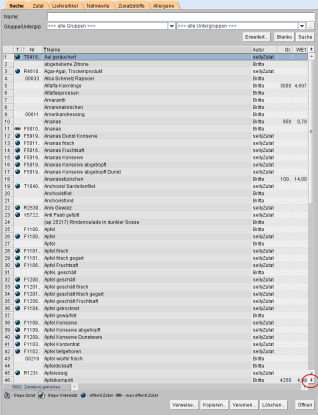
Lupe Bild vergrößern |
| |
| Wird der Zutaten-Editor erstmals geöffnet, enthält dieser nur die Daten des Zutatenpools sellyzutat, d.h.
keine eigenen Zutaten. |
 |
Beachten Sie:
Bei den Zutaten wird zwischen
öffentlichen und eigenen Zutaten unterschieden.
Eine eigene Zutat hat immer Vorrang
vor einer öffentlichen Zutat.
Das bedeutet, dass beim Vorhandensein von zwei
gleichnamigen Zutaten (eigene + öffentliche),
bei der Zuordnung dieser Zutat zum Rezept immer die eigene
Zutat verwendet wird.
Das bedeutet auch, dass nach Auswahl der öffentlichen Zutat
beim Speichern diese mit der eignen
ersetzt wird.
Eine öffentliche Zutat wird im Reiter
Nährwerte mit dem BLS vorverknüpft, die Reiter
Zusatzstoffe und Allergene sind leer.
Um Nährwerte, Zusatzstoffe und Allergene editieren zu
können, muss die betreffende öffentliche Zutat
kopiert werden und wird
somit zu Ihrer eigenen Zutat. |
| |
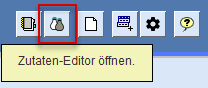 |
Mit Klick auf das Symbol
Zutaten-Editor (Salz-/Pfefferstreuer) öffnen Sie den Zutaten-Editor. |
 |
|
| |
Es öffnet sich der Such-Dialog des Zutaten-Editors und die Liste der bereits
benutzten/ angelegten Zutaten wird ausgegeben.
Als optische Unterstützung sehen Sie die Reiter
orange hinterlegt.
|
| |
Sie sehen jeweils 100 Zutaten aufgelistet und laden mit Klick auf den Doppelpfeil (s.
o. Markierung) die nächsten Zutaten.
Es besteht die Möglichkeit eine Zutat über gleichnamigen
Reiter zu suchen oder über den Reiter Zutat neu zu erfassen. |
| |
s.a.
Öffentliche Zutaten
Öffentliche Zutaten werden Ihnen mit dem Zutatenpool sellyzutat im Zutaten-Editor zur Verfügung
gestellt. Sie sind durch eine Weltkugel 
in der jeweiligen Zeilenüberschrift und roter Textfarbe gekennzeichnet.
Für jede
öffentliche Zutat sind die Nährwerte bereits hinterlegt.
Möchten Sie die Werte dennoch ändern, müssen Sie von dieser
Zutat eine Kopie
anlegen, die dann zu Ihrer eigenen Zutat wird.
Beachten Sie:
 Eine öffentliche Zutat kann nicht umbenannt, gelöscht oder einer
anderen Gruppe ( bspw. Obst & Gemüse) zugeordnet
werden. Das Vereinen
einer öffentlichen mit einer oder mehreren eigenen
Zutaten kann immer nur auf die öffentliche Zutat
durchgeführt werden.
|
|
s.a.
Eigene Zutat
Eine eigene Zutat kann umbenannt, einer anderen Gruppierung
zugeordnet
oder gelöscht werden. Das Vereinen von zwei oder mehr eigenen Zutaten ist möglich.
Eine Einschränkung der Zutatenansicht auf eigene Zutaten
erfolgt mittels Suchfilter.
Beachten Sie bitte, dass das
Löschen einer eignen Zutat nur möglich ist, wenn diese nicht
verwendet wird. 
|
| |
| Zum Auffinden einer Zutat, zum Verbinden zweier oder mehrerer Zutaten und um zu erfahren, in welchen Rezepturen und Speiseplänen die markierte Zutat verwendet
wird, nutzen Sie den Reiter Suche. |
| |
| Über den Reiter Zutat
haben Sie die Möglichkeit eine neue Zutat zu erfassen bzw. eine vorhandene Zutat zu löschen. |
|
| Im Reiter Lieferartikel
wird die Verbindung der Zutat mit einem Lieferartikel
aus einem sellyorder oder eigenen Sortiment hergestellt. |
| |
| Um die Nährwerte für diese Zutat zu bestimmen,
nutzen Sie den Reiter Nährwerte. |
| |
| Sollte Ihre Zutat Zusatzstoffe enthalten,
sind diese im Reiter Zusatzstoffe
auszu wählen bzw. anzugeben. |
| |
| Um Allergene für Ihre Zutat zu deklarieren,
nutzen Sie den Reiter Allergene. |
| |
| |
| s.a. |
| Reiter Suche --> |
suchen/vereinen/kopieren/löschen von Zutaten |
| Erweiterte Suche |
Suchfilter nutzen |
| Reiter Zutat --> |
erfassen/löschen von Zutaten |
| Reiter Lieferartikel --> |
Verknüpfung der Zutat mit Lieferartikel; Grammfaktor bestimmen; Produktinformation (PRiNS)- Datenblatt |
| Reiter Nährwerte --> |
Nährwerte zuordnen (über PRiNS / D-A-CH / BLS; manuell) |
| Reiter Zusatzstoffe --> |
Markieren oder Eintragen von Zusatzstoffen |
| Reiter Allergene --> |
Markieren Allergenen |
|
| |
| Schließen |
| zum Wegweiser |
